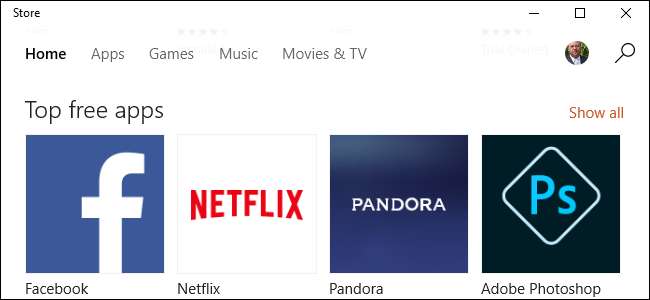
Windows 8에 도입 된 이후로 비정상적인 동작이 있었지만 시간이 지남에 따라 Windows Store의 안정성이 높아졌습니다. 그래도 가끔 문제가 있습니다. 더 짜증나는 문제 중 하나는 앱 업데이트 (또는 설치)가 중단되는 경우입니다. 문제를 해결하는 방법은 다음과 같습니다.
관련 : Windows 10 Store 알아보기
그만큼 Windows 스토어 매우 견고한 앱 모음을 제공합니다. 아직 데스크톱 앱을 제공하지 않습니다. . 대부분의 경우 스토어는 잘 작동하지만 다운로드 및 업데이트 중단과 같은 가끔 문제가 발생합니다. 시도해 볼 수있는 몇 가지 편리한 솔루션이 있습니다. 그러나 여기에 들어가기 전에 때때로 Windows 스토어를 방해 할 수있는 몇 가지 잠재적 문제를 해결하는 데 시간을 할애하십시오.
- 시스템 시계가 올바르게 설정되어 있는지 확인하십시오. 특히 앱을 다른 Windows 컴퓨터와 동기화하는 경우 Windows 스토어는 정확한 시간, 날짜 및 표준 시간대에 의존합니다.
- 드물지만 타사 바이러스 백신 프로그램이 앱 업데이트를 방해 할 수 있습니다. 일시적으로 AV를 사용 중지하여 문제가 해결되는지 확인하세요.
- 일부 타사 방화벽 프로그램도 Windows 스토어를 차단할 수 있습니다. Windows 방화벽에는 Windows 스토어가 통신 할 수 있도록 허용하는 기본 제공 예외가 이미 있지만 타사 방화벽 프로그램은 그렇지 않을 수 있습니다. 해당 예외를 직접 만들어야합니다.
그 어느 것도 작동하지 않으면 더 큰 총을 꺼낼 때입니다. 다음 섹션의 절차를 시도해보십시오. 하지만 시작하기 전에 시스템 복원 지점 생성 . 이러한 절차 중 어느 것도 위험하거나 파괴적인 것은 아니지만 안전하게 플레이하고 싶다면 계속해서 컴퓨터 백업 , 너무.
관련 : Windows 7에서 시스템 복원 지점을 만드는 방법
명령 프롬프트에서 Windows 스토어 캐시 지우기
Windows에는 명령 프롬프트에서 Windows Store 로컬 캐시를 지우는 작은 유틸리티가 포함되어 있습니다. 명령 프롬프트를 열려면 시작 메뉴를 마우스 오른쪽 단추로 클릭 (또는 Windows + X를 누름)하고 "명령 프롬프트 (관리자)"를 선택한 다음 예를 클릭하여 관리자 권한으로 실행할 수 있습니다. 명령 프롬프트에서 다음 명령을 입력 (또는 복사 및 붙여 넣기) 한 다음 Enter 키를 눌러 캐시를 지 웁니다.
wsreset.exe
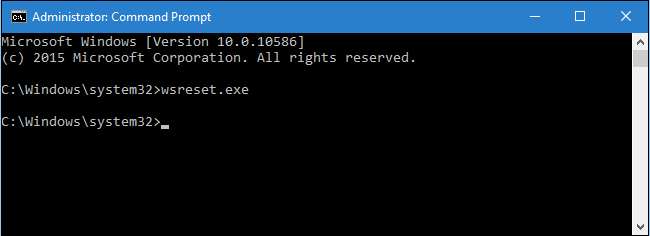
명령을 실행하면 30 초 정도 처리 된 다음 Windows Store 창이 자동으로 열립니다. 업데이트가 작동하는지 확인하십시오.
Windows Store 앱 문제 해결사를 사용하여 Windows Store 복구
캐시를 지워도 문제가 해결되지 않으면 Windows Store 앱 문제 해결사를 사용해 볼 수 있습니다. Windows에는 다양한 문제를 찾고 해결하는 데 도움이되는 여러 가지 기본 제공 문제 해결사가 포함되어 있습니다. Windows Store 앱 문제 해결사는 Windows에 내장되어 있지 않지만 Microsoft에서 무료로 다운로드 할 수 있습니다. 그들은 둘 다 Windows 10 버전 그리고 Windows 8 버전 , 따라서 올바른 것을 잡으십시오.
문제 해결 도구를 다운로드 한 후 파일을 두 번 클릭하여 실행합니다. Windows Store 앱 문제 해결사 창에서 다음을 클릭하여 문제 검색을 시작합니다.
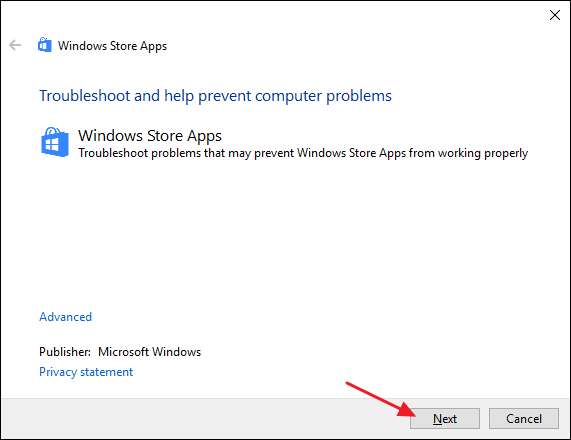
문제 해결사는 프로세스를 통해 작업 한 다음 문제를 식별하고 수정할 수 있는지 여부를 알려줍니다. 대부분의 경우 문제 해결사는 중단 된 업데이트를 성공적으로 복구 할 수 있습니다. 계속해서 Windows 스토어를 열고 앱을 업데이트 해보세요. 문제 해결 도구가 문제를 식별 할 수 없다고 말하더라도 서비스 시작 및 중지, 캐시 지우기 작업이 트릭을 수행했을 수 있습니다.
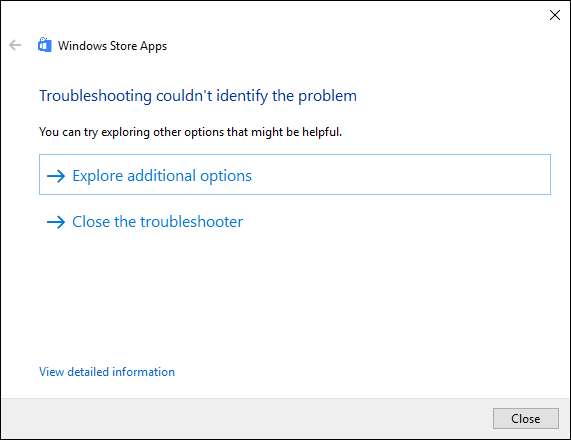
관련 : Windows 업데이트가 중단되거나 멈출 때 수정하는 방법
Windows Store 앱 문제 해결사가 문제를 해결하지 못하는 경우 다른 문제 해결사가있을 수 있습니다. 중단 된 앱은 때때로 Windows 업데이트 문제로 인해 발생할 수 있습니다. 당신은 또한 시도해야 Windows 업데이트 문제 해결사 실행 당신이 그것에있는 동안. 시간이 많이 걸리지 않고 도움이 될 수 있습니다.
PowerShell을 사용하여 Windows 스토어 다시 등록
다른 모든 방법이 실패하면 Windows Store를 다시 등록하여 다시 설치할 수 있습니다. 이렇게하려면 다음을 사용해야합니다. PowerShell , Windows에 내장 된 강력한 스크립팅 언어입니다. 그것은 명령 프롬프트와 약간 다릅니다. 하지만 알아 내기가 그리 어렵지는 않습니다.
관련 : Geek School : PowerShell을 사용하여 Windows를 자동화하는 방법 알아보기
이러한 단계를 수행하려면 관리자 권한으로 PowerShell을 시작해야합니다. 시작을 클릭하고 "powershell"을 입력하고 검색 결과에서 PowerShell 아이콘을 마우스 오른쪽 단추로 클릭 한 다음 "관리자 권한으로 실행"을 클릭합니다. 예를 클릭하여 관리자 권한을 허용하십시오.
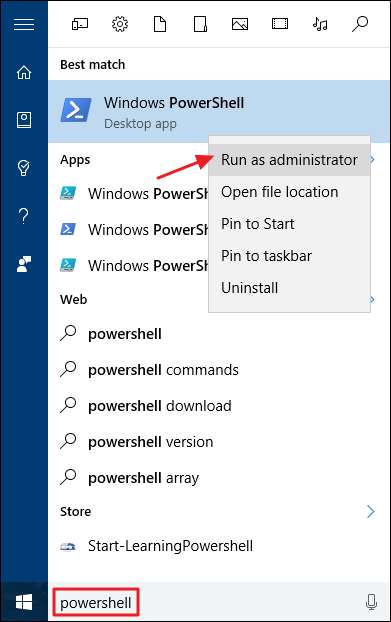
Windows 10을 실행하는 경우 다음 명령을 입력 (또는 복사 및 붙여 넣기) 한 다음 Enter 키를 누릅니다.
"& {$manifest = (Get-AppxPackage Microsoft.WindowsStore).InstallLocation + '\AppxManifest.xml' ; Add-AppxPackage -DisableDevelopmentMode -Register $manifest}"
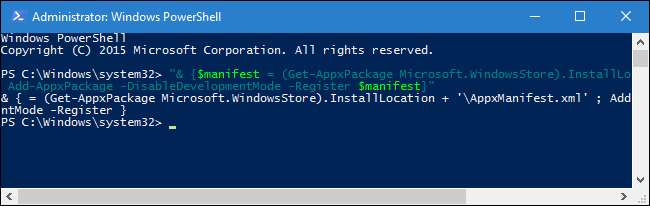
Windows Store는 Windows 10의 다른 폴더에 설치할 수 있으므로이 명령은 PowerShell에 Windows Store 설치 위치를 찾은 다음 다시 등록하도록 지시합니다.
Windows 8을 실행하는 경우 Windows Store는 한 위치에만 설치되므로 명령이 더 간단합니다. Windows 8 사용자는 대신 다음 명령을 입력 한 다음 Enter 키를 눌러야합니다.
Add-AppxPackage -DisableDevelopmentMode-$ Env : SystemRoot \ WinStore \ AppxManifest.XML 등록
관련 : Windows에서 손상된 시스템 파일을 검색하고 수정하는 방법
그게 다야. 일반적으로 이러한 절차는 중단 된 업데이트를 해결하는 데 사용됩니다. Windows Store에 여전히 문제가있는 경우 시도해 볼 수 있습니다. 손상된 시스템 파일 검색 또는 다시 시작 안전 모드 이 기사의 일부 절차를 다시 사용합니다.







